WindowsLiveメール2011の設定方法
文中の例では、メールアカウントを「teppei」として説明しています。
設定時には登録通知書でお知らせしたお客様が利用されるメールアカウントを入力して下さい。
/電子メールアカウントの作成/メールの送受信/
[電子メールアカウントの作成]
●デスクトップの「スタート」をクリックします。「WindowsLiveMail」をクリックし、WindowsLiveメールを起動します。
※スタートメニューにWindowsLiveMailが存在しない場合は、「スタート」→「すべてのプログラム」→「WindowsLiveMail」の順にクリックします
。

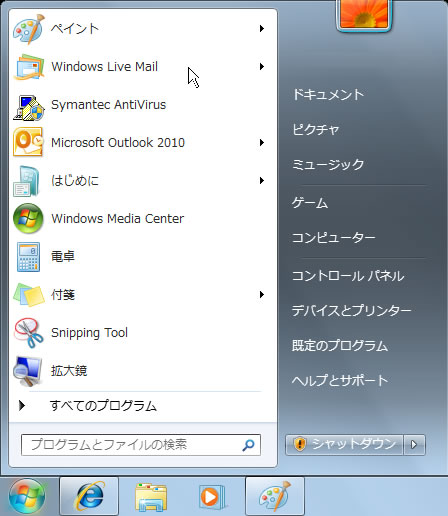
●WindowsLiveメールの「アカウント」メニューより「電子メール」をクリックします。
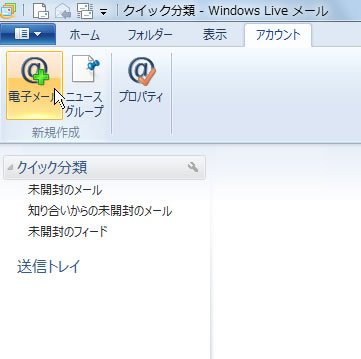
●「自分の電子メールアカウントを追加する」に移動します。以下の通り設定し、「次へ」をクリックします。
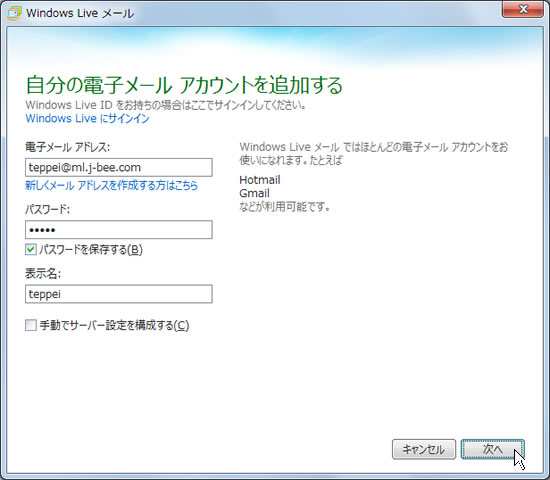
- 「電子メールアドレス」
会員登録通知書記載の『メールアドレス』を入力します。
または『メールアカウント』@『メールサーバ名』 のように入力します。
例) teppei@ml.j-bee.com
- 「パスワード」
会員登録通知書記載の『メールアカウントのパスワード』を入力します。
●「サーバー設定を構成」に移動します。以下の通り設定し、「次へ」をクリックします。
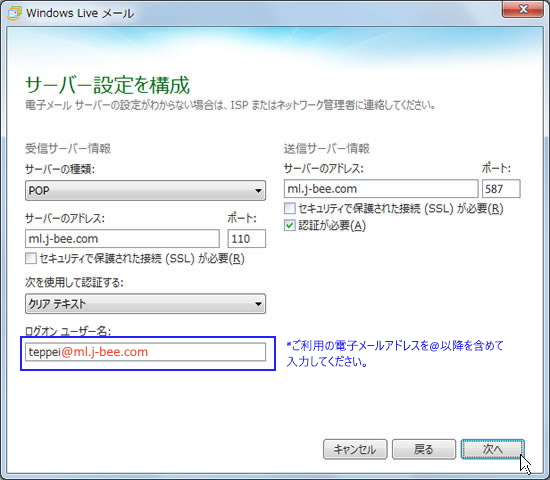
- 「サーバーの種類」
POP3を選択します。
- 「受信サーバー情報」の「サーバーのアドレス」
会員登録通知書記載の『メールサーバ名』を入力します。
- 「受信サーバー情報」の「ポート」
「110」と入力します。
- 「受信サーバー情報」の「セキュリティで保護された接続(SSL)が必要」
チェックしません。
- 「次を使用して認証する」
「クリアテキスト」を選択します。
- 「ログオン ユーザー名」
会員登録通知書記載の『メールアカウント』を入力します。
- 「送信サーバー情報」の「サーバーのアドレス」
会員登録通知書記載の『メールサーバー名』を入力します。
- 「送信サーバー情報」の「ポート」
「587」と入力します。
- 「送信サーバー情報」の「セキュリティで保護された接続(SSL)が必要」
チェックしません。
- 「認証が必要」
チェックします。
●「電子メールアカウントが追加されました」に移動します。「完了」をクリックします。
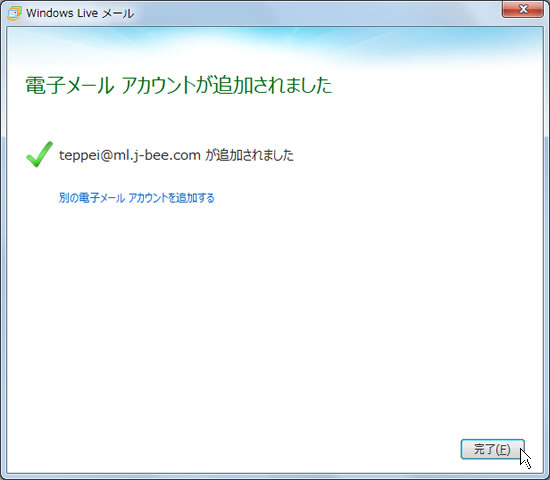
●WindowsLiveメールの「アカウント」メニューより、「クイック分類」と「送信トレイ」の間に、先ほど追加したアカウントが表示されているので選択し、「プロパティ」をクリックします。
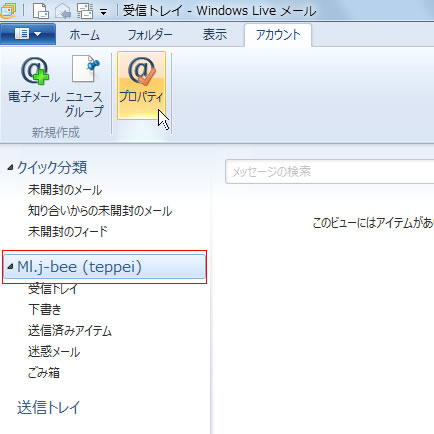
●プロパティ画面の「全般」タブに移動します。以下の通り設定を確認し、「サーバー」タブをクリックします。
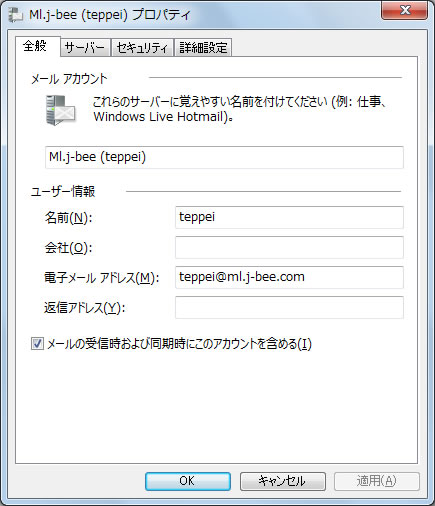
- 「メールの受信時および同時期にこのアカウントを含める」
チェックします。
●プロパティ画面の「サーバー」タブに移動します。以下の通り設定を確認し、「設定」をクリックします。
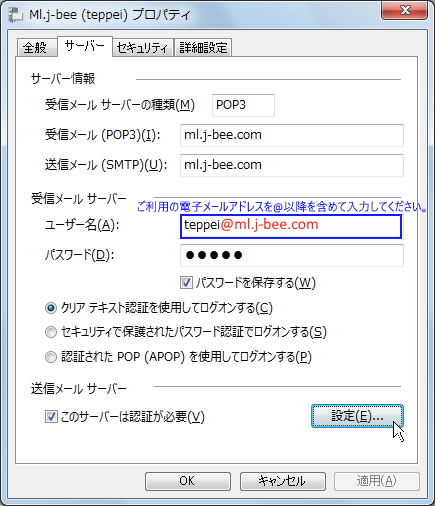
●「送信メールサーバー」画面に移動します。以下の通り設定を確認し、「OK」をクリックします。プロパティ画面に戻りますので、「詳細設定」タブをクリックします。
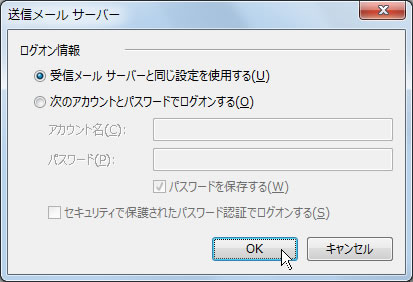
- 「受信メールサーバーと同じ設定を使用する」
チェックします。
●プロパティ画面の「詳細設定」タブに移動します。以下の通り設定を確認し、「適用」をクリックします。
適用が完了したら、「OK」をクリックします。
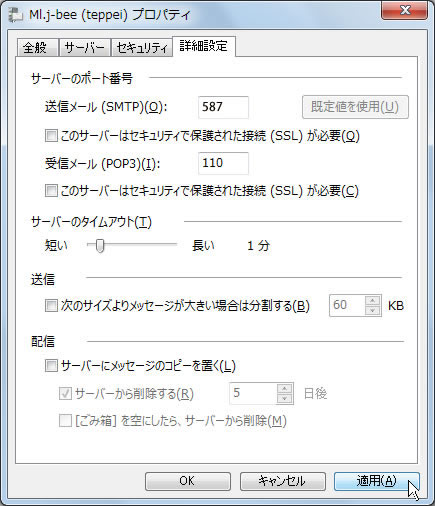
- 「サーバーのポート番号」の「送信メール(SMTP)」
『587』に変更します。
- 「サーバーにメッセージのコピーを置く」
任意の設定項目となりますが、不要であればチェックを外します。
●以上で電子メールアカウントの設定は完了です。
[メールの送受信]
●WindowsLiveメール起動後、「ホーム」メニューの送受信アイコンをクリックすることで、メールの送受信が行われます。
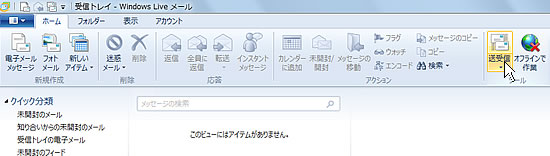
●以上で電子メールの送受信は完了です。 |
![]()